为什么无法访问u盘 u盘打不开说无法访问的解决教程
更新时间:2023-07-02 15:18:55作者:qiaoyun
平时很多人都喜欢使用U盘来传输已经拷贝保存文件,然而近日有用户将U盘插入电脑之后,却遇到了无法访问U盘的情况,许多人遇到这样的问题都不知道为什么,该怎么解决这样的问题呢?不用担心,今天就由笔者给大家讲解一下u盘打不开说无法访问的解决教程吧。
方法如下:
1、点击打开下方搜索栏。
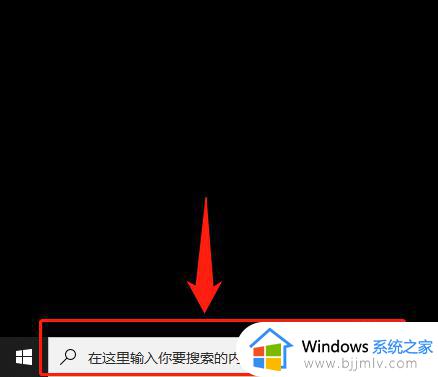
2、搜索栏里输入cmd回车。
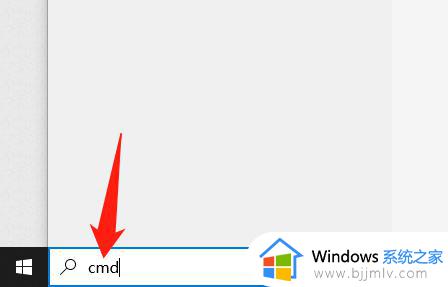
3、输入chkdsk e:/f,点击回车,就修复完成。
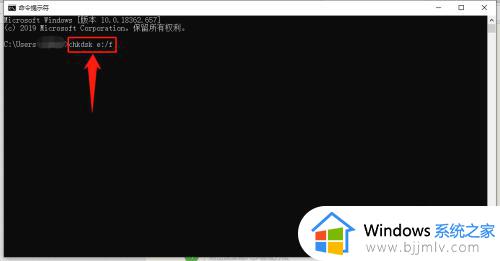
4、打开我的电脑。
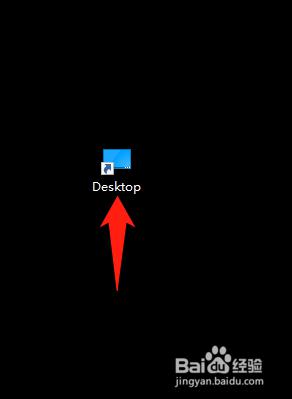
5、就能显示U盘了,双击就能打开。
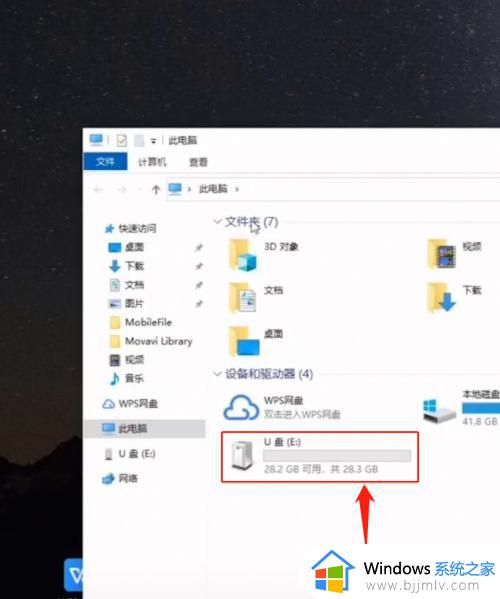
关于无法访问u盘的详细接讲方法,有遇到这样情况的用户们可以参考上述方法步骤来进行解决吧,希望能够帮助到大家。
为什么无法访问u盘 u盘打不开说无法访问的解决教程相关教程
- u盘无法执行磁盘检查因为windows无法访问的解决教程
- 电脑无法访问u盘怎么办 u盘电脑无法访问如何修复
- windows无法访问c盘怎么办 windows无法访问c盘的解决教程
- u盘无法访问该磁盘怎么回事 u盘显示windows无法访问该磁盘如何解决
- u盘能看到盘符不能打开怎么办 u盘盘符能显示但无法访问的解决方法
- window拒绝访问u盘怎么办 window系统u盘拒绝访问如何解决
- 电脑拒绝访问u盘怎么解决 u盘读出来了但无法访问如何解决
- u盘插电脑显示灰色无法打开怎么办 U盘显示盘符但灰色无法访问如何解决
- windows无法访问共享盘怎么办 windows共享盘访问不了如何解决
- 电脑无权限访问u盘怎么解除 u盘访问被拒绝如何获取权限
- 惠普新电脑只有c盘没有d盘怎么办 惠普电脑只有一个C盘,如何分D盘
- 惠普电脑无法启动windows怎么办?惠普电脑无法启动系统如何 处理
- host在哪个文件夹里面 电脑hosts文件夹位置介绍
- word目录怎么生成 word目录自动生成步骤
- 惠普键盘win键怎么解锁 惠普键盘win键锁了按什么解锁
- 火绒驱动版本不匹配重启没用怎么办 火绒驱动版本不匹配重启依旧不匹配如何处理
热门推荐
电脑教程推荐
win10系统推荐